大家知道“图层工具”功能贯穿于飞时达系列所有软件,之所以所有飞时达系列软件,是因为图层工具是工程师在画图的过程中,频繁用到,而且用户体验是非常不错的。好了,不卖关子了。给大家详解飞时达CAD图层工具怎么用?
在打开飞时达系列软件的时候,图层工具条一般启动软件时直接在界面上显示。如果没有启动,在各自的软件里都有对应的菜单调用打开的,大家不用担心打不开。
先来看下“图层工具”界面:

【全显】:显示图中所有图层。
【选显】:只显示所选实体所在的图层。
【反显】:显示除所选实体所在的图层以外的所有图层。
【记层】:记录当前所有图层的显示锁定冻结状态。
【返层】:将当前所有图层的显示锁定冻结状态返回到上次记录时的状态。
【关闭】:将所选实体所在的图层关闭。
【当前】:将所选实体所在的图层置为当前图层。
【置顶】:将所选实体所在的图层置顶显示。
【置底】:将所选实体所在的图层置底显示。
【顺序】:调整图中所有实体或者图层的显示顺序。界面如下图所示:
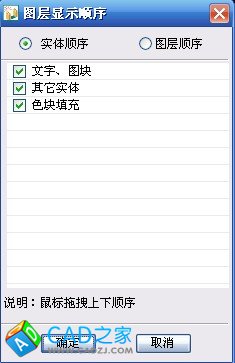
程序自动罗列出图中实体或图层,对需要调整的实体或图层打勾后直接鼠标拖拽上下顺序来调整即可。
【锁层】:将所选实体所在的图层锁定。
【冻层】:将所选实体所在的图层冻结。
【解冻】:将所有冻结的图层解冻。
【选类】:将所选实体同图层、同类型的全部实体选中。
【选层】:将所选实体所在层上的所有实体选中。
【清层】:清除没有实体的图层(空图层)。
【删层】:删除所选实体所在的图层及其图层上的所有实体。
【存层】:将所选实体所在图层上的所有实体另存为DWG文件。
【改层】:将选到的实体改到当前图层。
【层树】:这个功能只针对飞时达总规控规设计软件GPCADK软件的,控制图层树界面打开与关闭。双击图层树中的图层,可以直接在新图中创建规划标准中的图层,包括图层的颜色、线型、线型比例、线宽等信息也同步创建,并将该图层置为当前。层树打开后界面如下图所示:
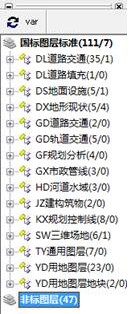
选中树,单击鼠标右键,可以对该树下面的所有图层进行【创建新图层】、【关闭】、【打开】、【冻结】、【解冻】、【锁定】、【删层】等操作;选中图层,如果该图层还没在当前图中创建,单击鼠标右键,菜单如下图所示:
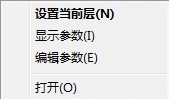 #p#分页标题#e#
#p#分页标题#e#
【设置为当前层】:在当前图中创建将该图层,并将该图层置为当前;
【显示参数】:显示该图层在图层标准中设置的参数;
【编辑参数】:设置该图层上实体的类型及双击时发出的命令。
选中图层,如果当前图中已经有该图层,单击鼠标右键,菜单如下图所示:
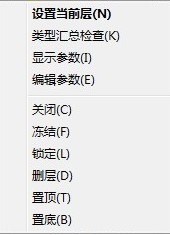
【类型汇总检查】:检查该图层上所有实体的类型、数量,通过【编辑参数】设置实体类型后,程序自动检查实体是否与设置的类型一致。